Mac用として販売されているメカニカルキーボードの種類ってWindows用に比べると圧倒的に少ないです。
さらにMac miniやMacBookなどのデザインにマッチしたスリムな製品となるとさらに絞られて、お気に入りの製品を見つけるのもなかなか大変。
今回紹介するNuPhy Air75は、スリムタイプ(ロープロファイル)のメカニカルキーボードで、キースイッチのカスタマイズに加え、RGBバックライトなど魅力的な機能を備えた製品。
機能性だけでなく、アルミフレーム、高品質PBTキーキャップ採用など製品のクオリティもしっかりしています。
本記事では、メカニカルキーボードの解説からNuPhy Air75の実際の使用感まで詳しくレビューしていきます。
※本記事は一部プロモーションを含みます。
NuPhy Air75 製品仕様

同梱品
- 1 x NuPhy Air75ワイヤレスメカニカルキーボード
- 1 x USB-C – USB-Aケーブル(1.5m)
- 1 x 2.4Gレシーバー
- 1 x キーキャップ/スイッチプーラー
- 2 x マグネットフット
- 3 x 追加のキーキャップ
- 3 x 追加のスイッチ
- ステッカー1枚
- 1 x クイックガイド/ポスター
製品スペック
- スイッチタイプ:ロープロファイルGateronメカニカル
- スイッチ:青軸、茶軸、赤軸
- ホットスワップ:対応
- レイアウト:ANSI 75%
- キーの数:84キー
- バックライト&サイドライト:RGB-LED方式
- バックライトモード:21通り
- サイドライトモード:4通り
- モード:①2.4Gワイヤレス、②Bluetooth5.0、③有線
- バッテリー容量:2500mAh
- 作業時間:最大48時間
- 材質:フレーム:アルミ、底面ケース:ABS、キーキャップ:PBT
- サイズ:315.7 x 132.6 x 16.0 mm
- 重量:523 g
製品外観

カラフルなキーキャップが可愛らしいけど、中身は本格的なメカニカルキーボード。
ダークな色合いの交換用キーキャップもあります(別売り)
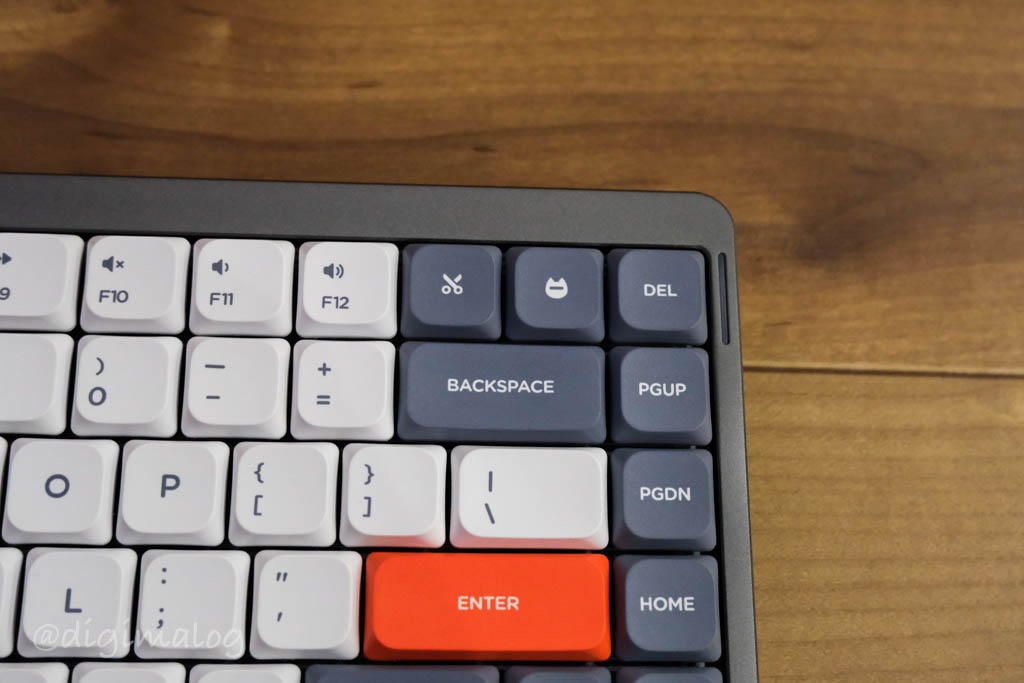
Macユーザーにはうれしいマルチメディアボタンと独自のショートカットキーを装備。
ハサミのアイコンは範囲スクリーンショット。
Fn+ハサミで全画面をキャプチャ。
SiriやCortanaにも対応。
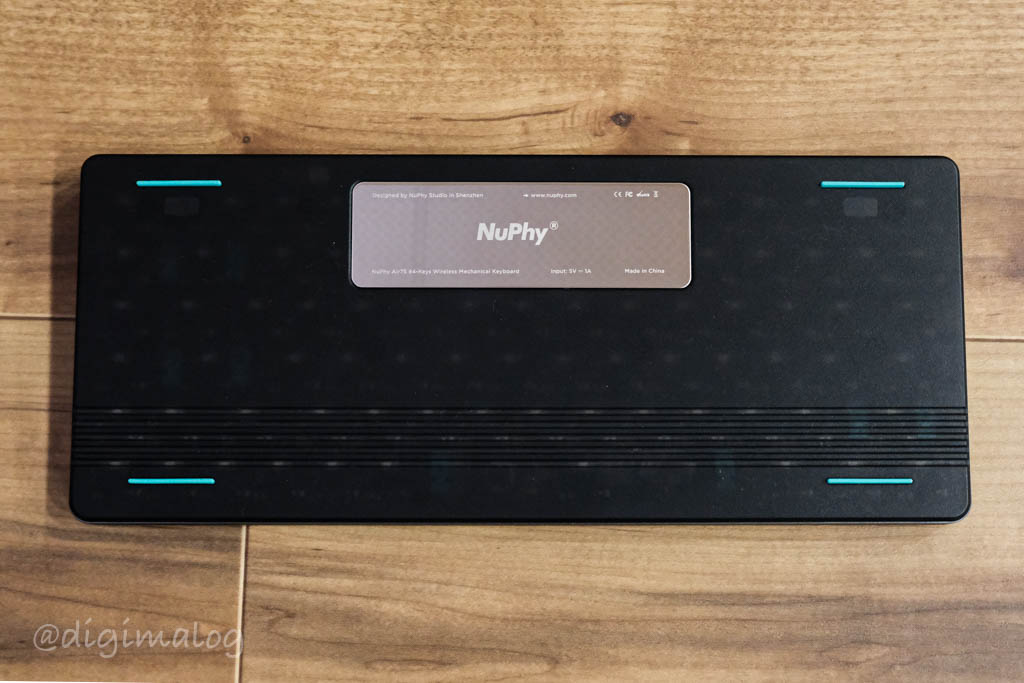
底面は、ゴム足が4箇所。替えのゴム足と、角度調整用のパッド付き。
メタルな製品プレートがカッコいい。

オレンジのパッドを取り付けることで、角度調整が可能。
マグネット式なので、取り外しも簡単。
据え置きならつけっぱなしですが、持ち運ぶ時に取り外せるので邪魔にならなくてイイ。

背面にUSB-Cポートとスイッチ。

スイッチは、左側:Windows/Macの切替と、右側:電源OFF/有線/ワイヤレスの切り替えが可能。

充電と有線接続のとき使用するUSB-Cポート。
充電も有線接続も同じ付属ケーブルでOK。

重量は523g、底面にマグネットフットを付けた状態で559g。

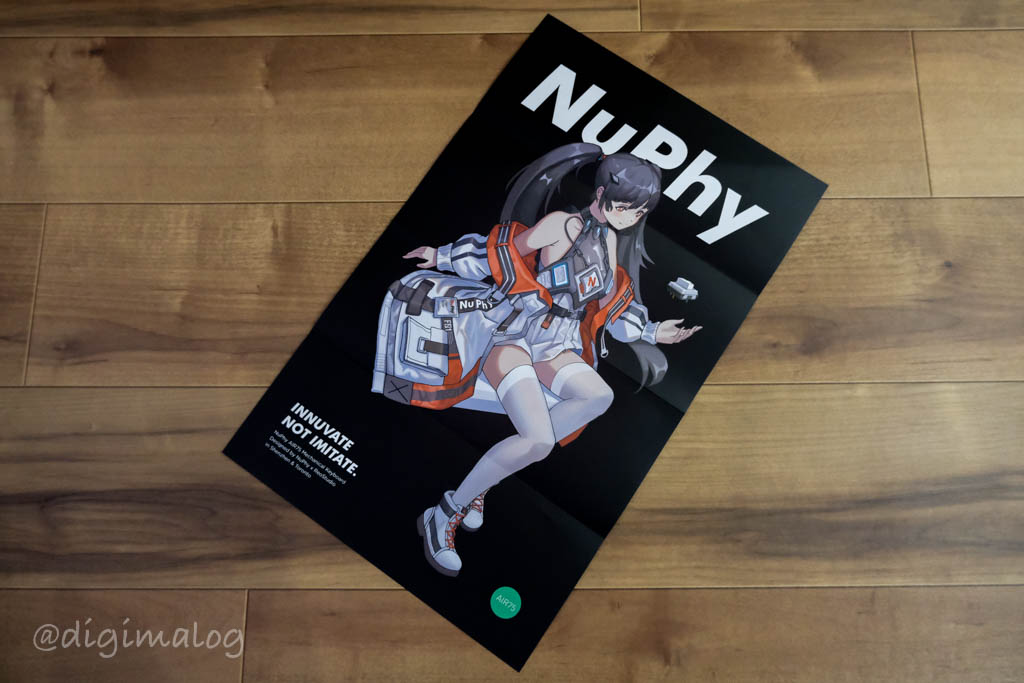
取扱説明書は、裏側がNuPhyのポスターになっています。

Bluetooth5.0の場合は必要ないですが、2.4Gワイヤレス接続の場合このUSBドングルを使います。
特徴として、2.4Gワイヤレスの場合、遅延はほとんどありません。
キーキャップの交換とホットスワップ
PBT樹脂製のキーキャップについて

NuPhy Air75のキーキャップ、スイッチの交換はとても簡単。
付属の工具(スイッチプーラー)を使います。
キーキャップは一般的なABS樹脂製と違い、PBT樹脂製で耐久性が高い。
しかもNuPhy Air75のキーキャップは特殊加工でさらに耐摩耗性、耐油性をアップしてます。
キーキャップはすぐに指の油でテカってくるのでうれしい。
ポリスチレン(S)にアクトリル(A)・ブタジエン(B)という2つの物質を組み合わせて作られた合成樹脂。
ABS樹脂は比較的安価に製造できるのが特徴で,多くの製品に採用されています。
PBT樹脂はテフタル酸(TPA)とブタンジオール(BG)から作られるポリエステル樹脂のことで,ポリエチレンテレフタレートとも呼ばれています。
PBT樹脂は耐油性,耐熱性に優れ耐摩耗性にも優れています。
つまりキーボードに必要な特性として皮脂によるテカリに強いのは大きなアドバンテージ。
デメリットは製造コストがかかること。

キーキャップは、工具で挟み込んで引き抜くだけ。

Windowsキーへの交換なら付属の3つのキーキャップを使うだけ。
キースイッチについて

NuPhy Air75のキースイッチは工具のピンセット側を使います。
今回茶軸を注文しましたが、ほかに赤軸、青軸スイッチがあります。
- 赤軸(リニア):打鍵音が少なく,軽い押し込みで反応。音を抑えたければコレ。
- 青軸(クリッキー):カチカチという本来のメカニカル音を楽しみたい人向け。しっかりした打鍵感。
- 茶軸(タクティカルクワイエット):赤と青の中間。ほどよい打鍵感と打鍵音。迷ったらコレ。
ロープロファイル(スリム型)の利点

ロープロファイル(スリム型)メカニカルキーボードを選ぶ利点は、独特の打鍵感は残しつつ、ノーマルに比べキーストロークが浅めという点。
全体的に低い位置でのタイピングになるので指を大きく持ち上げることもなくなります。
結果、軽快な打鍵感が得られ、体への負担も少ないでのす。
アームレストは必要ないという方もいますが、管理人はロープロファイル用の低背タイプのものを使ってます。
結構お気に入り。
個人的に、見た目も含めロープロファイルのメカニカルキーボードはMacとも相性がいいので大好きです。

NuPhy Air75の打鍵感
キースイッチの違いによる打鍵音は公式の動画を参考にしてください。

ボディ剛性が低いとどうしてもタイピング時にたわんでしまいます。
NuPhy Air75は、アルミフレームとアルミ合金プレス加工による高いボディ剛性のおかげで、安定した打ち心地を獲得。
さらに、特殊加工されたキーキャップPBT樹脂は、表面が少しざらついているので指が滑りにくくしっかりとキーを捉えています。
今回サンプルで頂いた茶軸モデルは、適度な打鍵感とサウンドがとても気持ちいい。
青軸のクリッキーな感じも好きなのですが、テレワークで使うにはちょっとうるさいので、茶軸が現実的な選択。
RGBライティングエフェクト

21種類のバックライトモードと4種類のサイドライトモードを搭載。

サイドライトは、左はcaps lockと接続モードを表示、右はバッテリーパワーとシステムモードを表示。
もちろん、サイドライトのみ消灯したり、すべてのバックライト機能をOFFにすることもできます。

イルミネーションを白一色にしてみました。
シンプル好きにはこちらのほうが、しっくりくるかも。
Air 75をマスタマイズできるソフト「Nuphy コンソール」
Nuphy Air 75は、公式ソフト「Nuphy コンソール」を使うことで本体をカスタマイズできます。
現在はベータ版のみしかもWindowsでしか使えないため、Macユーザーとしては残念。
コンソールを使ってできることは、ライティング(イルミネーション)のカスタマイズ、キーの割当、マクロ機能が使えるようになります。
無料でダウンロードできますので、Windows機の方は試してみてください。
Macにお似合いのメカニカルキーボードNuPhy Air75

ロープロファイル、ポップでやさしい色合い、どちらもMacにぴったり。
不満点はひとつ。
これはどのワイヤレスキーボードにも言えることですがRGBバックライトをONにすると電池持ちがすこぶる悪いこと。
満充電で48時間使用可能ということで、1日8時間使えば6日間でバッテリー切れになります。
個人的には、バックライトOFFで作業しているので、問題ではありません。
バックライトOFFならかなり電池持ちがいいです。
暗闇で作業することもないし、バックライトを使うシーンは全くないので、同じようにバックライトOFFで使う方はあまり気にしなくていいでしょう。
不満点ではありませんが、注意点としてUS配列バージョンのみということは知っておきましょう。
US配列を探している方にとっては逆にうれしいポイントですね。
この記事を読んで、スリム型メカニカルキーボード NuPhy Air75が気になった方は、チェックしてみてください。
持ち運んで出先でも使いたい!という方には専用ケースもあります。






コメント